एमडीएफ वह प्रारूप है जिसमें डिस्क छवियां बनाई जाती हैं, यानी सामग्री और डेटा संरचना की पूरी प्रतियां। यह फ़ाइल उन मामलों में भौतिक डिस्क को इलेक्ट्रॉनिक डिस्क से बदल देती है जहां ड्राइव का उपयोग करना या एक ही समय में कई डिस्क की सामग्री को देखना संभव नहीं है।
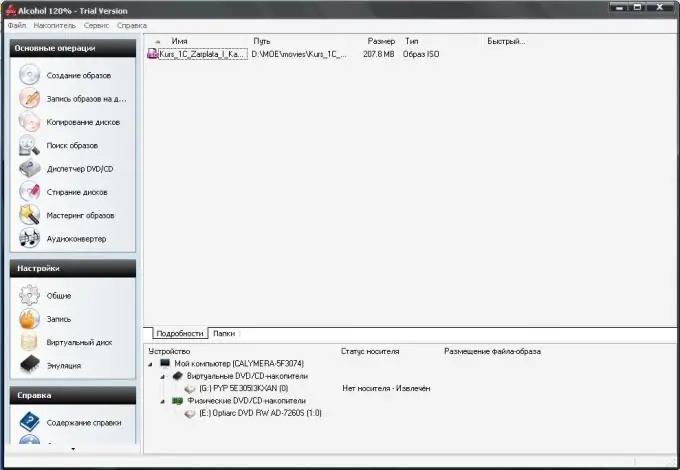
ज़रूरी
- - संगणक;
- - डिस्क का अनुकरण करने के लिए एक कार्यक्रम।
निर्देश
चरण 1
एक विशेष प्रोग्राम डाउनलोड और इंस्टॉल करें जो छवियों से वर्चुअल डिस्क को माउंट कर सकता है - डीमन टूल्स। ऐसा करने के लिए, कार्यक्रम की आधिकारिक वेबसाइट पर जाएं https://www.daemon-tools.cc/eng/downloads, डाउनलोड करने के लिए प्रोग्राम के आवश्यक संस्करण का चयन करें
चरण 2
इसके बाद, एमडीएफ फाइल खोलने के लिए अपने कंप्यूटर पर एप्लिकेशन इंस्टॉल करें। इंस्टॉल करते समय, "घरेलू उपयोग के लिए निःशुल्क संस्करण" चुनें। कंप्यूटर को दोबारा चालू करो। एमडीएफ छवि से वर्चुअल डिस्क को माउंट करने के लिए डीमन टूल्स प्रोग्राम चलाएँ।
चरण 3
सिस्टम ट्रे में प्रोग्राम के शॉर्टकट पर राइट-क्लिक करें, "वर्चुअल ड्राइव" कमांड का चयन करें और आवश्यक राशि निर्धारित करें। यह इस बात पर निर्भर करेगा कि आपको एक ही समय में कितनी छवियों को खोलने की आवश्यकता है।
चरण 4
फिर प्रोग्राम मेनू में "माउंट" आइटम का चयन करें। खुलने वाली विंडो में, उस फ़ोल्डर का चयन करें जिसमें एमडीएफ छवि फ़ाइल है जिसे आप पढ़ना चाहते हैं। छवि का चयन करें और "खोलें" पर क्लिक करें। फिर डिस्क इम्यूलेशन पूरा होने तक प्रतीक्षा करें, "मेरा कंप्यूटर" विंडो पर जाएं और इसे खोलने के लिए डिस्क पर डबल-क्लिक करें।
चरण 5
एमडीएफ प्रारूप में डिस्क छवियों को पढ़ने के लिए एक समान कार्यक्रम का उपयोग करें - अल्कोहल 120%। आप वेबसाइट पर कार्यक्रम का परीक्षण संस्करण डाउनलोड कर सकते हैं https://www.free-downloads.net/downloads/Alcohol_120_/। एमडीएफ फाइल को पढ़ने के लिए अपने कंप्यूटर पर प्रोग्राम इंस्टॉल करें, इसे चलाएं
चरण 6
कार्यक्रम के मुख्य मेनू में "छवि खोज" फ़ंक्शन का चयन करें। अगला, उस फ़ोल्डर को निर्दिष्ट करें जहां आपको आवश्यक छवि स्थित है और "खोज" बटन पर क्लिक करें। खोज समय फ़ोल्डर के आकार पर निर्भर करेगा।
चरण 7
वांछित डिस्क छवियों को हाइलाइट करें जिन्हें आप माउंट करना चाहते हैं, और "शराब में चयनित जोड़ें" बटन पर क्लिक करें। चयनित चित्र कार्यक्रम की मुख्य विंडो में दिखाई देंगे। दाहिने माउस बटन के साथ सूची से छवि पर क्लिक करें और "माउंट" चुनें। अगला, वांछित ड्राइव खोलने के लिए "मेरा कंप्यूटर" विंडो पर जाएं।







